AI in TGA konvertieren
Konvertieren Sie AI bilder in das TGA Format, bearbeiten und optimieren Sie bilder online und kostenlos.

Die Dateierweiterung AI steht für Adobe Illustrator Artwork und wird hauptsächlich für Vektorgrafiken im Design und in der Illustration verwendet. Eingeführt von Adobe Systems im Jahr 1987 mit der Veröffentlichung von Adobe Illustrator, sind AI-Dateien im professionellen Grafikdesign unverzichtbar, da sie ohne Qualitätsverlust skalierbar sind. Diese Dateien unterstützen eine Vielzahl von Funktionen wie Formen, Pfade und Texte, wodurch detaillierte und vielseitige Kunstwerke erstellt werden können. Als Standard in der Branche sind AI-Dateien von verschiedenen Grafikdesign-Software weitgehend unterstützt und gewährleisten Kompatibilität und einfache Nutzung in diversen digitalen Projekten.
Die Truevision Graphics Adapter (TGA)-Dateierweiterung, auch bekannt als TARGA (Truevision Advanced Raster Graphics Adapter), ist ein Rastergrafik-Dateiformat. Eingeführt von Truevision Inc. im Jahr 1984, wurde sie ursprünglich für ihre TARGA- und VISTA-Grafikkarten entwickelt, die zu den ersten Karten gehörten, die echte Farben (24-Bit) anzeigen konnten. TGA-Dateien werden in verschiedenen professionellen Anwendungen weit verbreitet, einschließlich Videobearbeitung, Spieleentwicklung und Computerbilderstellung, aufgrund ihrer Fähigkeit, hochwertige Grafiken zu speichern und Unterstützung für Funktionen wie Alpha-Kanäle, Gamma-Korrektur und HDR-Bildgebung zu bieten. TGA bleibt eine beliebte Wahl für Fachleute in der Branche.
Wählen Sie eine beliebige AI bild von Ihrem Computer aus, oder ziehen Sie eine AI-Datei auf diese Seite.
Überprüfen Sie die Dateivorschau schnell und verwenden Sie die AI-zu-TGA-Tools, wenn Sie die Konvertierungseinstellungen ändern müssen.
Warten Sie ein paar Sekunden, bis der Konverter die harte Arbeit erledigt hat, dann laden Sie Ihre TGA-Datei herunter.
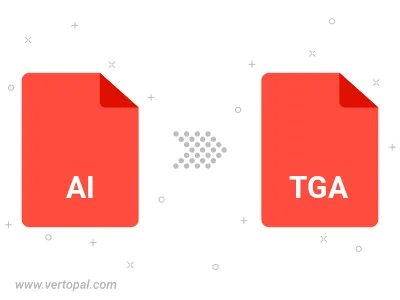
Befolgen Sie die unten stehenden Schritte, wenn Sie Vertopal CLI auf Ihrem macOS-System installiert haben.
cd zum AI-Dateiort oder fügen Sie den Pfad zu Ihrer Eingabedatei hinzu.Befolgen Sie die unten stehenden Schritte, wenn Sie Vertopal CLI auf Ihrem Windows-System installiert haben.
cd zum AI-Dateiort oder fügen Sie den Pfad zu Ihrer Eingabedatei hinzu.Befolgen Sie die unten stehenden Schritte, wenn Sie Vertopal CLI auf Ihrem Linux-System installiert haben.
cd zum AI-Dateiort oder fügen Sie den Pfad zu Ihrer Eingabedatei hinzu.